Не включается тсд моторола
Терминал не включается после нажатия кнопки включения питания.
Аккумулятор не полностью
заряжен или неправильно
установлен.
Убедитесь, что аккумулятор
полностью заряжен и
правильно установлен.
Установлено слишком большое
значение контрастности экрана.
Отрегулируйте контрастность
экрана.
Аккумулятор неисправен.
Замените аккумулятор. Если это
не решило проблемы,
выполните перезагрузку
программного обеспечения
терминала.
После замены
аккумулятора
появляется
предупреждение о
разряде
аккумулятора.
Предупреждение о разряде
аккумулятора может появиться
сразу после замены
аккумулятора.
Кроме того, если открыть
список приложений сразу после
замены аккумулятора,
индикатор состояния батареи
медленно изменит свое
значение с «разряжен» до
«полностью заряжен».
Звук отключен в настройках
терминала.
Включите звук в настройках
терминала.
Терминал
самопроизвольно
выключается.
Терминал автоматически
выключается по истечении
периода ожидания.
Измените время ожидания в
настройках терминала.
Аккумулятор терминала
полностью разряжен.
Проверьте состояние
аккумулятора.
Терминал не
распознает
рукописные
символы.
Вводятся некорректные
символы.
Вводите символы в
соответствии с правилами ввода
рукописных символов.
Символы вводятся не в той
области дисплея.
Осуществляйте ввод символов в
поле ввода рукописных
символов. Вводите алфавитные
и строчные символы в
соответствующих частях поля.
Ввод рукописных символов
производится в расширенном
или пунктуационном режимах.
Для получения более
подробной информации о
данных режимах обратитесь к
оригинальной документации.
Касание стилусом
активных элементов
экрана не вызывает
их выполнения.
Не проведена или проведена
неправильно калибровка
экрана.
Выполните калибровку экрана.
Касание значка
меню не вызывает
меню приложения.
Приложение не имеет данного
элемента.
Проверьте действие значка в
других приложениях.
Данные не
передаются по
инфракрасному
каналу.
Терминал расположен слишком
далеко от инфракрасного
приемо-передатчика другого
устройства, между ними есть
препятствия.
Расположите терминал в
соответствии с указаниями
раздела «Подключение к ПК».
Заблокированные файлы с
расширением prc не могут быть
переданы по инфракрасному
каналу.
При передаче
данных возникает
предупреждение о
переполнении
памяти.
Недостаточно свободной
памяти.
Для передачи данных
необходимо иметь, как
минимум, вдвое больший объем
свободной памяти, чем размер
передаваемого файла.
Например, если передается
файл размером 30 Кб, объем
свободной памяти должен
составлять 60 Кб.
Терминал не
выполняет
сканирование
штрих-кода.
Не запущено соответствующее
приложение.
Убедитесь, что запущено
приложение, требующее ввода
штрих-кода.
Штрих-код поврежден.
Убедитесь в целостности
изображения штрих-кода.
Дистанция сканирования
слишком велика.
Попробуйте выполнить
сканирование штрих-кода с
более близкого расстояния.
Не разрешено считывание
штрих-кода данного типа в
настройках терминала.
Проверьте настройки
терминала.
Не установлен звуковой сигнал
после успешного сканирования.
Проверьте возможность
генерации звукового сигнала в
настройках приложения.
Нажимаешь кнопку включения загорается монитор с надписью мс 9190 и все вот так и висит потом экран гаснет клавиатура светиться при нажимании. Но никаких звуков функционирования не наблюдаются и выключить можно только вытащив батарейку
Версия и конфигурация 1С, и режим работы (Файловы или Серверный):Ответы 4

1. Попробуйте воспользоваться данной инструкцией
Cold Boot - A cold boot restarts the MC9190-G and erases all user stored records and entries that are not saved in flash memory (Application and Platform folders) or a memory card. Never perform a cold boot unless a warm boot does not solve the problem.
- Press the primary battery release on the MC9190-G to partially eject the battery from the MC9190-G.
- While the battery is partially released, simultaneously press and release the handle trigger and the Powerbutton.
- Push the battery to fully re-insert it in the MC9190-G. One audible click can be heard as the battery is fullyinserted.
- The MC9190-G initializes.
- Calibrate the screen.
2. Если не поможет, терминал нужно ремонтировать в сервисном центре.

так как вы предлагаете не помогает лучше выложите инструкции по прошивке данного аппарата буду чрезмерно благодарен вам.. За ранее спасибо .

Мы не сервисный центр моторолы, у нас нет ни прошивок, ни инструкций, ни компетенций для этого. Если Cold Boot не помог, мы больше ничем не сможем помочь.
Контакт сервисного центра я вам дал, рекомендую обратиться к ним за помощью.

Это верно, что у нас нет прошивок и инструкций для Motorola. Самая главная проблема в том, что не существует общедоступных прошивок для Моторол. Под каждый ТСД под его серийный номер сервисный центр генерирует свою прошивку или типа того. Это связано, кажется, с необходимостью платить за лицензии Windows. Поэтому всегда необходимо идти в сервисный центр.
Разборка и ремонт ТСД Motorola Symbol МС3090 / МС3190
Мы написали и представляем Вам довольно подробную статью по ремонту терминала сбора данных Motorola Symbol МС3090 / МС3190 с большим количеством фото, а также видео. Для начала необходимо снять батарейный отсек и вынуть аккумулятор. Далее необходимо выкрутить 6 винтиков по периметру корпуса и 2 винтика расположенные внутри под батареей, один из этих винтиков находится под гарантийной наклейкой. После чего, при помощи лопатки или сп ..
Вся статья

Добавлено: 13.05.2021
Замена тачскрина на ТСД Motorola Symbol МС3090 / МС3190
Данная инструкция предназаначена для ознакомления аппаратной части устройства терминала сбора данных Motorola Symbol моделей МС3090 и МС3190, для последующего ремонта, а именно замены сенсорного стекла (тачскрина) на нем. Статья является продолжением инструкции по разборке - "Разборка и ремонт ТСД Motorola Symbol МС3090 / МС3190" Итак, начнем. После разборки ТСД, сняв платы и модулю, вы получаете доступ к сенсору. ..
Вся статья

Добавлено: 13.05.2021
Замена дисплея на ТСД Motorola Symbol МС3090 / МС3190
Повредить дисплей на терминале Motorola Symbol МС3090 или МС3190 довольно сложно, ведь он спроектирован именно так, чтобы это было сложно сделать. Данные терминалы являются противоударными! Но бывают все же случая повреждения экрана как механическим путем, так и от сбоев в электронике. Также у любого экрана терминала есть свой срок наработки, после чего дисплей может потемненть, потерять контрастность или "краски" и стать тусклым. Показания по замене дис ..
Вся статья

Добавлено: 13.05.2021
Замена сканирующего модуля на ТСД Motorola Symbol МС3090 / МС3190 с поворотной головкой
В данной статье мы расскажем Вам, как поменять сканирующий модуль в терминале Motorola Symbol в моделях с поворотной головкой МС3090 / МС3190. Ничего сложного в этом нет. Всего напросто необходимо снять заднюю часть корпуса терминала и далее приступить к непосредственному ремонту. Как разобрать терминал читайте тут - "Разборка и ремонт ТСД Motorola Symbol МС3090 / МС3190" После разборки, воспользовавшись ответкой, необходимо снять отделить механизм головк ..
Вся статья

Добавлено: 13.05.2021
Замена стекла (линзы) на ТСД Motorola Symbol MC3090 / MC3190
В данной статье речь пойдет про замену линзы или стекла на терминалах сбора данных Motorola Symbol MC3090 / MC3190, в частности для моделей с рукояткой. Показания к замене: - треснуто стекло - сильно зацарапана линза, что препятствует правильному сканированию штрих-кодов Разбрать корпус терминала с рукояткой не составит труда, необходиго всего лишь выкрутить 6 винтиков по периметру и 2 винтика под АКБ. & ..
Вся статья

Добавлено: 13.05.2021
Замена кнопки триггера на ТСД Motorola Symbol МС3090 / МС3190 для моделей с рукояткой
Если кнопка курка на рукоятке терминала перестала реагировать на нажатия или срабатывает "через раз", то это прямой признак неисправности механизма кнопки и для решения данной проблемы, необходимо заменить эту запчасть. Самый простой и быстрый ремонт! Подходит для все моделей терминалов сбора данных Motorola Symbol МС3090 / МС3190 (для моделей с рукояткой конечно же). Для начала необходимо разобрать корпус. Это сделать довольно легко! Выкрути ..
Вся статья

Добавлено: 13.05.2021
Перезагрузка Hard Reset тсд Motorola Symbol MC3090 / MC3190

Добавлено: 13.05.2021
Разборка терминала сбора данных ТСД Datalogic Skorpio X3
Подробная инструкция по разборке и диагностики неисправностей ТСД Datalogic Skorpio X3 с фото и описанием. Разобрать данный аппарат довольно просто и займет минут 5-10 рабочего времени. Для начала нужно конечно извлечь аккумулятор. Далее при помощи отвертки Т6 необходимо выкрутить с задней части корпуса 6 винтиков, фиксирующих корпус ТСД skorpio x3. Псоле разбора корпуса необходимо отсоединить ш ..
Вся статья

Добавлено: 13.05.2021
Разборка POS-терминала (пин-пад) VeriFone VX820 - диагностика и ремонт
В статье рассказано и показано на фото, как ПРАВИЛЬНО разобрать POS терминал VeriFone VX820 так, чтобы не повредить компоненты устройства. Также имеются подсказки по диагностики неисправностей пин-пада модели VX820 и схожих моделей и подбор запчастей под ремонт. Для начала необходимо отсоединить интерфейсный кабель от терминала. Для этого нужно перевернуть терминал и выкрутить винтик из крышки. Пальцем вверх сдвинуть крышку. ..
Вся статья

Добавлено: 13.05.2021
Разборка терминала ТСД CipherLab 8300 / 8310 / 8370 / 8330
Представляем вашему вниманию подробную инструкцию с фото поэтапной разборки терминала сбора данных CipherLab 8300 и других схожих серий 8310 / 8370 / 8330. Также представлена простая диагностика неисправностей и ремонт CipherLab 8300. Итак начнем. Берем терминал, переворачиваем и вынимаем аккумулятор терминала. Далее при помощи обычной крестовой отвертки выкручиваем винтики по периметру на задней части корпуса, как это показано на фо ..
Вся статья

Добавлено: 13.05.2021
Частые неисправности касс Эвотор 7.2 и их устранение
Представляем список частых проблем при работе с кассами Эвотор и конечно же их решение. 1. Эвотор не включается Если Эвотор моделей 7.3, 10, 5 или 5i не включается, скорее всего, у него разрядились аккумуляторы. Чтобы зарядить их: - Подключите Эвотор к электросети. - Подождите 40 минут. - Отключите Эвотор от сети и подключите заново. - Повторяйте, пока Эвотор не включится (2-3 раза). - Если это не помогло, зарядите аккумуляторы внешним зарядным устр ..
Вся статья

Добавлено: 20.01.2021
Разборка и ремонт онлайн-кассы Эвотор 7.2
В данной статье мы рассказали как разобрать и провести простой ремонт неисправностей онлайн-кассы Эвотор 7.2 Все элементарно и просто. Разборка Эвотор 7.2 выполняется за несколько минут. Для начала отключаем питание, отсоединяем блок питания. После чего, переворачиваем кассу и выкручиваем 2 винтика как показано на фото снизу. Теперь аккупатно вскрывателем отщелкиваем корпус в нижней части, как показано на фото. Там одна з ..
Вся статья

Добавлено: 08.01.2021
Не включается касса, не загружается касса Эвотор 7.2 - замена аккумулятора
Эта статья для тех, у кого не включается онлайн-касса Эвотор 7.2 или не загружается, или постоянно перезагружается!! Суть проблема в 99% случаев заключается в неисправности аккумулятора онлайн-кассы Эвотор 7.2. Решение проблемы - замена аккумулятора Эвотор 7.2. Для этого необходимо немного разобрать кассу. Работа не пыльная и быстрая, займет пару минут: - отключаем питание - выкручиваем 2 винтика - отделяем вскрывателем экран кассы ..
Вся статья

Добавлено: 08.01.2021
Разборка терминала сбора данных Datalogic PSC Falcon 4420 / 4410
Мы рады представить Вам очередную полезную статью по ремонту ТСД. В этой статье мы описали этапы разборки терминала сбора данных Datalogic PSC Falcon 4420 / 4410 с многочисленными фото. Модель старенькая уже, но вполне шустрая рабочая "лошадка". Поэтому существует необходимость в ремонте данного ТСД. В ТСД Falcon 4420 мы встречали 2 модификации дисплейных модулей - отличие в расположение шлейфов дисплея и сенсора, но разборка схожа. Начнем разборку. как всегда для ..
Вся статья

Добавлено: 28.12.2020
Ремонт - замена тачскрина (сенсора) GPS навигатора
Ремонт - замена тачскрина (сенсора) GPS навигатора Всю работу по замене сенсора на навигаторе можно проделать дома при наличии: обязательно "прямых" рук, отвертки крестовой, вскрывателя корпусов (можно обойтись даже пластиковой карточкой или другими подручными средствами) и иногда нужен еще паяльник. Мыслящая голова конечно тоже желательна :-) Поэтому для наших покупателей мы написали пошаговую инструкцию с фото, которая подходит для ремонта почти всех нави ..
Вся статья

Добавлено: 17.04.2020
Разборка терминала сбора данных ТСД Intermec CK3X

Добавлено: 15.04.2020
Перезагрузка Hard Reset тсд Motorola Symbol MC9190

Добавлено: 11.02.2020
Перезагрузка Hard Reset тсд Motorola Symbol MC50

Добавлено: 11.02.2020
Основные неисправности сенсорных панелей Siemens Simatic
Как и любая другая промышленная электроника, панель оператора Siemens Simatic выходит из строя, виной этому могут служить многочисленные факторы, от резких перепадов температур до сильной вибрации промышленного оборудования, на котором установлена данная панель. Вот лишь не большой список часто встречающихся неисправностей сенсорной панели оператора Siemens Simatic: - Механические повреждения сенсорных стекол. - Неисправность контроллеров (микросхем) обработки сенсорного стек ..
Вся статья

Добавлено: 11.02.2020
Ремонт ТСД. Сброс к заводским настройкам warmboot coldboot mc9090

Добавлено: 22.11.2019
Хард ресет на Urovo i3000
Как сделать Хард ресет - Hard Resrt на терминале Urovo i3000 Необходимость в данной функции появляется в тех случаях когда, ТСД стал подвисать, отказывают какие-то компоненты в работе и прочее. Хардресет выполняется: - зажатием клавиши Fn и питания (при включении) или нажатия RESET - после чего нужно выбрать пунк 4 (Clear registry Hive) и нажать 5 6 для подтверждения ..
Вся статья

Добавлено: 20.03.2019
Обзор аграрных навигаторов для управления техникой
Обзор аграрных навигаторов для управления техникой ..
Вся статья

Добавлено: 07.10.2017
Инструкция пользователя для тахеометра Leica TS15
Инструкция пользователя для тахеометра Leica TS15 / Leica Viva Series В формате PDF доступна для просмотра и скачивания. В данном Руководстве содержатся важные сведения по технике безопасности, а также инструкции по настройке инструмента и работе с ним. Более подробно об этом читайте в разделе "1 Руководство по безопасности". Внимательно прочтите Руководство по эксплуатации прежде, чем включить тахеометр. Данное руководство содержит все необходимые инструкции п ..
Вся статья

Добавлено: 07.10.2017
Инструкция пользователя для тахеометра Leica TS11 / TS15
Инструкция пользователя для тахеометра Leica TS11 / TS15 В формате PDF доступна для просмотра и скачивания. В данном Руководстве содержатся важные сведения по технике безопасности, а также инструкции по настройке инструмента и работе с ним. Более подробно об этом читайте в разделе "1 Руководство по безопасности". Внимательно прочтите Руководство по эксплуатации прежде, чем включить тахеометр. Данное руководство содержит все необходимые инструкции по ..
Вся статья

Добавлено: 07.10.2017
Инструкция пользователя для тахеометра Leica FlexLine TS02/TS06/TS09
Инструкция пользователя для тахеометра Leica FlexLine TS02/TS06/TS09 версия 2.0 Данное руководство относится ко всем инструментам серии TS02/TS06/TS09. Отличия для конкретных моделей детально объясняются. Инструмент для измерений, вычислений и записи данных. Отлично подходит как для обычных съемок, так и для решения более сложных задач. Оснащен встроенным программным обеспечением FlexField для решения широкого круга таких задач. Различные версии приборов этой серии ..
Вся статья

Добавлено: 07.10.2017
Инструкция пользователя для тахеометра Leica FlexLine plus
Инструкция пользователя для тахеометра Leica FlexLine plus версия 4.0 В данном Руководстве содержатся важные сведения по технике безопасности, а также инструкции по настройке инструмента и работе с ним. Более подробно об этом читайте в разделе "1 Руководство по безопасности". Внимательно прочтите Руководство по эксплуатации прежде, чем включить прибор. Остальное подробно в инструкции Leica FlexLine plus версия 4.0 ..
Вся статья

Добавлено: 07.10.2017
Инструкция пользователя для тахеометра Leica серий TPS800
Инструкция пользователя для тахеометра Leica серий TPS800 тахеометры TCR805power, TCR803power, TCR802power, TCR805 R100, TCR803 R100, TCR802 R100, TC805, TC803, TC802 и их зимние версии с суффиксом Arctic Leica Geosystems TPS800 является высокоточным электронным тахеометром. Инновационные технологии, использованные в его конструкцию, значительно облегчают выполнение повседневных работ. Ваш тахеометр отлично приспособлен для выполнения съемочных и разбивочных работ на строительных ..
Вся статья

Добавлено: 07.10.2017
Инструкция пользователя для тахеометра Leica серий Builder
Инструкция пользователя для тахеометра Leica серий Builder Содержит все необходимые указания и инструкции для работы с теодолитом на базовом уровне. Кроме того, в этом документе сделан обзор основных функций инстру- мента, приведены его технические характеристики и указания по технике безопасности. Описывает, как решить несколько строительных задач, пользуясь прикладными программами. Предназначен служить в поле кратким справочником. Инструкция подходит ко всем моделям -& ..
Вся статья

Добавлено: 07.10.2017
Советы по работе с автосканером Launch Х-431
Различные технические советы, собранные на просторах интернета. 1. Бывает часто теряется либо ломается стилус, и поэтому многие мастера работают руками, при этом экран быстрее загрязняется и попросту царапается. У нас есть специальные защитные пленки для экрана и универсальные стилусы на замену. Смотрите тут - Запчасти для автосканеров 2. Изходя из нашего опыта рекомендуем проводок для входа и подключения адаптера через сеть 220 V и он же через 12 V прикуривателя, за ..
Вся статья

Добавлено: 09.05.2016
Модели сканеров Launch

Добавлено: 09.05.2016
Как обновить программное обеспечение на Launch Х-431
Инструкция по обновлению программ Launch X-431. Итак, чтобы обновить программы на Х431, необходимо провести 7 шагов: Создать новый каталог на жестком диске и переписать туда все программы по моделям (в архивированном виде) плюс две служебные программы System Data, Display Program. Т.е. тот архив который вы скачали с инета, состоит из архивов по маркам авто. Вот эти архивы и надо разместить в данном каталоге. Установить программу X431 Update Tools на компьютере. ..
Вся статья

Добавлено: 09.05.2016
Диагностика неисправностей Launch X431
Самые распространенные неисправности Launch X-431 Прибор не реагирует или реагирует неправильно на нажатие стилусом. Такая ситуация часто происходит из-за загрязнения экрана вследствие оседания пыли на экран, работы пальцем вместо стилуса, и т.д. Необходимо заменить тачскрин Launch X431 или модуль дисплея целиком. Далее надо провести калибровку экрана: После включения прибора появится надпись «Нажмите клавишу "Hot key" для калибровки экрана». Нажмите клавишу "Hot key", на экра ..
Вся статья

Добавлено: 09.05.2016
Ремонт автомобильных диагностических сканеров Launch
Мы можем вам поставить необходимые запасные части для самостоятельного ремонта или ремонта в СЦ автосканеров Launch x431 различных модификаци и моделей. Самые распространненые поломки автосканера Launch, следующие: 1. выход из строя, а именно поломка тачскрина Launch - это то, верхнее сенсорное стекло, по которому водится пальцем или стилусом и с помощью которого управляется автосканер - треснул тачскрин 2. выход из строя дисплея или моду ..
Вся статья

Добавлено: 08.05.2016
Данная статья применима только к ТСД на ОС Windows CE!
В данной статье я постараюсь описать как правильно подключить ТСД с операционной системой Windows CE 5.0 к точке доступа, описать некоторые аспекты, которые могут препятствовать подключению и правильной работе Wi-Fi соединения. Настройка Wi-Fi происходит на ТСД Motorola MC3190, также подходит для всех ТСД Motorola, работающих на Windows CE 5.0. К ним относятся - MC3000, MC3090, MC3190, MC9000, MC9090

На рабочем столе ТСД нажимаем на иконку для вызова контекстного меню.
В появившемся окне находим нужную нам точку доступа, нажимаем на нее.
Далее в выпадающем меню выбираем пункт “Create profile”, откроется мастер настройки.
На этом экране предлагается заполнить название профиля (Profile Name) и имя сети (ESSID), или просто нажать кнопку “Next” (по умолчанию поля заполняются автоматически)
!Внимание! использование кирилицы (русских букв) в названии ЗАПРЕЩЕНО.
Нажимаем кнопку “Next”
На данном экране нужно выбрать уровень защиты, которую использует ваша точка доступа, в выпадающих меню 1 и 2, и нажимаем “Next”
Выбираем тип шифрования, заданный на вашей точке доступа. Пароль может состоять как только из цифр, так и из цифр и символов, выберите пункт:
1 - если ваш пароль состоит из цифр и символов
2 - если ваш пароль состоит только из цифр
После выбора всех значений нажимаем “Next”
В данном окне вводим пароль точки доступа, в первом поле и подтверждаем его во втором, если введено все правильно появится надпись – Key & Confirm Key Fields Match! (это означает что пароли совпадают) и нажимаем “Next”
Если ваша точка доступа работает в автоматическом режиме(IP адрес присваивает вам точка доступа) тогда в этом окне нужно оставить все как есть, нажать “Next” и перейти к Шагу 8, если же IP, маску сети, DNS нужно вводить вручную то снимаем все галочки и нажимаем “Next”
Заполняем поля согласно вашим настройкам сети нажимаем “Next”
В данном окне оставляем автоматический режим и нажимае “Next”
В данном окне оставляем так как указано на изображении и нажимаем “Save”. Теперь наш профиль для подключения к Wi-Fi точке доступа создан и появится окно с выбором профиля

Если все настройки выполнены правильно, но соединение не установлено – нужно нажать на значок зайти в Options, в открывшемся окне в выпадающем меню выбрать Regulatory и снять галочку, как показано на рисунке.
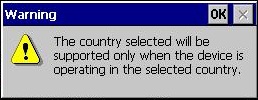
При выборе страны появляется окно (The country selected will be supported only when the device is operating in the selected country.) - это не ошибка. Это всего лишь предупреждение о том, что нужно выбрать страну такую же на которую настроена точка доступа. Просто нажимаем ОК.
Для моторолы MC2180.
Для того чтобы после coldboot не проставлялась галочка нужно файл 802.11.reg (скачайте и распакуйте файл) скопировать на ТСД в Application.
Внимание! данный способ работает только на ТСД Motorola MC2180, не пытайтесь использовать его на других моделях, это может привести к поломке ТСД.
Если ТСД успешно подключился к точке доступа, имеет смысл сохранить профиль, чтобы не создавать его заново после холодной перезагрузки ТСД, так как после холодной перезагрузки профили удаляются.
Как это сделать:
Сохранить профиль можно и нужно только в папке \Application, ввести произвольное имя профиля латиницей с расширением *.reg и нажать “OK”.
Все профиль сохранен.
Теперь после холодной перезагрузки (Cold Boot) настройки Wi-Fi будут восстанавливаться автоматически.

Это не должно быть ограничением, есть несколько методов, которым мы можем следовать, чтобы получить Motorola Mobile превратить снова Проблема может быть вызвана аккумулятором, который мы выясним, если не сможем включить его каким-либо из этих способов, и перед решением которого нужно только обратиться в службу технической поддержки, но перед тем, как идти, мы должны проверить его следующим шаги.
Принудительный перезапуск на мобильных телефонах Motorola
Если наш Motorola смартфон не может быть включен, нам не нужно беспокоиться при первом изменении, эту ошибку можно решить, просто принудив перезагрузку. Motorola интегрирует эту меру для решения проблемы, закрывая процессы и даже операционную систему, чтобы исключить другие более серьезные ошибки.

Чтобы сделать это на нашем мобильном телефоне, достаточно нажать и удерживать кнопку питания не более 20 секунд, то есть, когда смартфон начнет вибрировать и снова включиться. Этот сброс не наносит никакого ущерба нашему мобильному телефону, и он включится снова, как раньше.
Доступ из фастбута
Временами наш мобильный телефон не может быть включен как обычно, но мы можем сделать это принудительно с помощью быстрой загрузки. Для этого нам нужно будет одновременно нажать и удерживать кнопку питания и уменьшать громкость, пока мы не увидим логотип Motorola на экране или не получим прямой доступ к специальному меню.

Отсюда мы будем двигаться с клавишами увеличения и уменьшения громкости с единственной целью поставить себя на опцию «нормального включения» и, таким образом, мы заставит мобильный телефон включиться снова , В случае, если это сработает, нам нужно будет снова включить мобильный телефон без проблем.
Инструмент Motorola помогает нам с Hard Reset
Перепробовав предыдущие варианты, мы можем прибегнуть только к известному Hard Reset, процессу, который состоит из полного удаления данных с нашего мобильного телефона и возврата их в исходное состояние. Для выполнения Motorola предлагает нам инструмент, предназначенный для создания резервных копий, который может работать, даже если наш мобильный не включается. Программа называется Rescue and Smart Assistant и является доступно на его официальном сайте только для компьютеров Windows.

Как только мы установим программу на наш компьютер, мы подключим наш мобильный и запустим Smart Assistant. Программа может обнаружить отключение мобильного телефона, если мы попытаемся включить его, и, следовательно, исправит ошибку. В случае, если это не так, мы получим доступ к меню быстрой загрузки, как и раньше, и сделаем резервную копию файлов с намерением решение проблем для включения мобильного телефона Motorola и мы можем повторно войти в них.
Наконец, мы просто должны удалить с компьютера и перейти к Hard Reset. Мы сделаем это с помощью следующих шагов:
- Мы получаем доступ к меню «Восстановление» из быстрой загрузки, перемещая кнопки увеличения и уменьшения громкости, принимаемые кнопкой питания.
- Затем мы должны найти опцию «Wipe Data» или «Factory Reset» и нажать их.
- Наконец, нажмите кнопку Перезагрузить систему сейчас.
Наш мобильный телефон включится, и как только мы настроим его снова, мы встретимся, выключим его и попробуем снова включить. При повторном представлении файлов мы можем прибегнуть к той же программе, с которой мы сделали резервное копирование, но мы должны быть осторожны, если есть какой-либо поврежденный файл, который снова вызывает эту проблему.
Читайте также:


